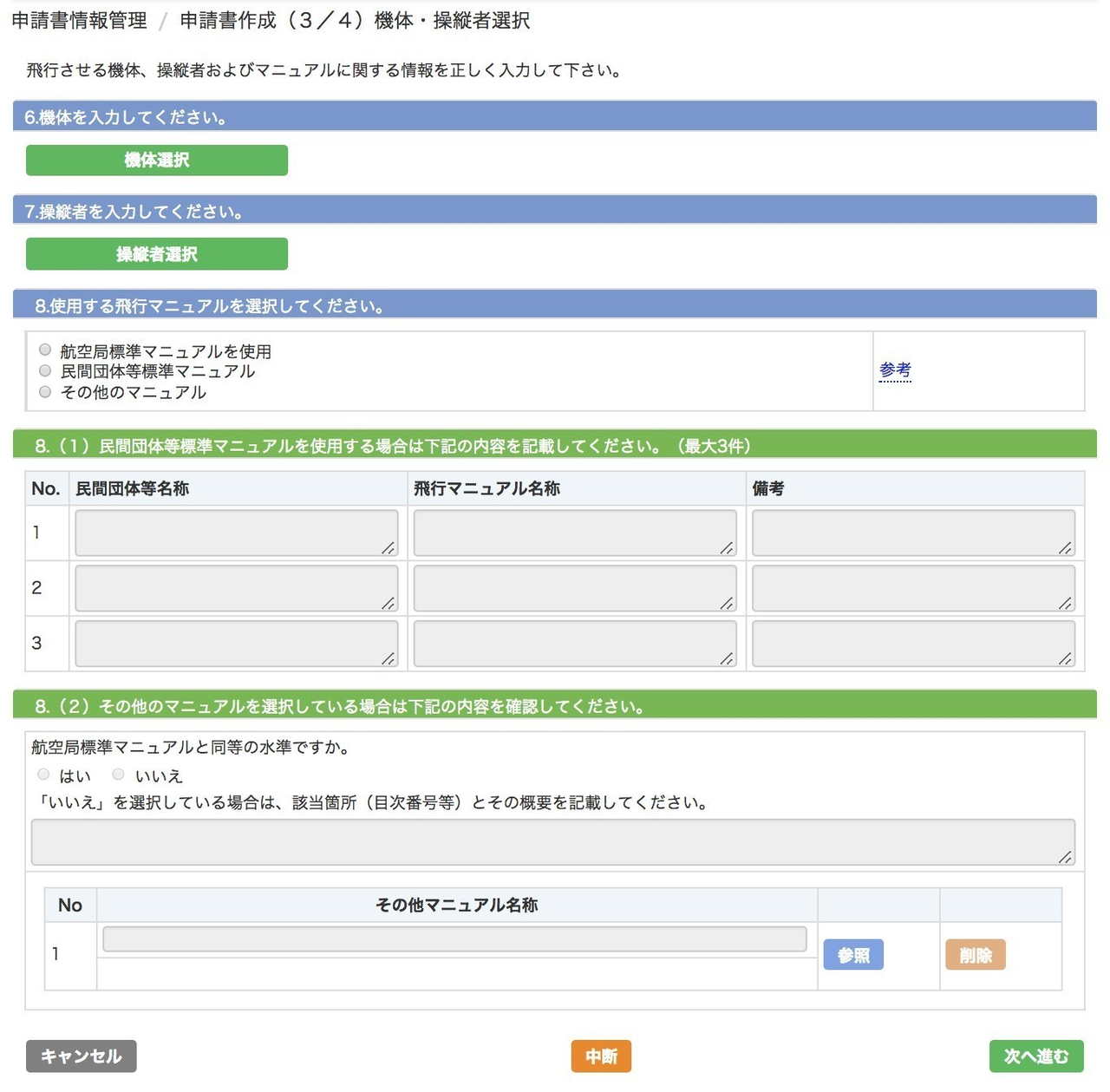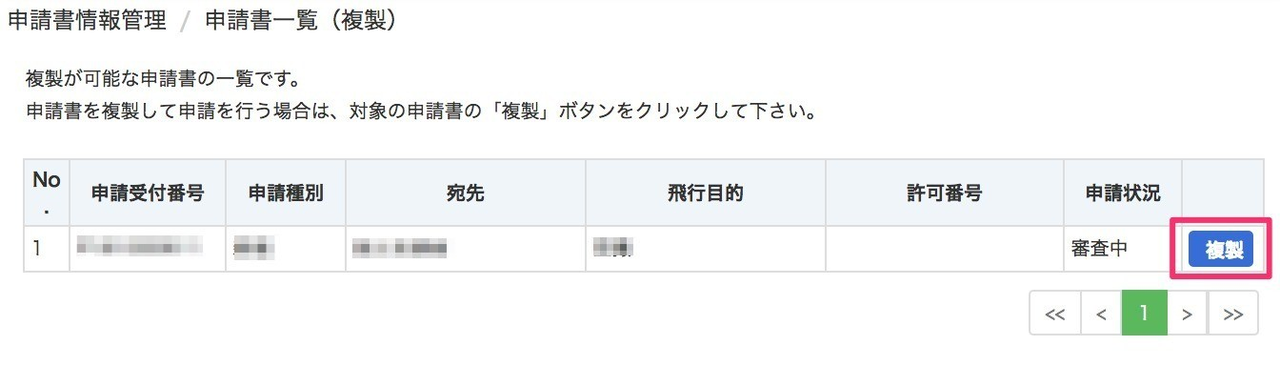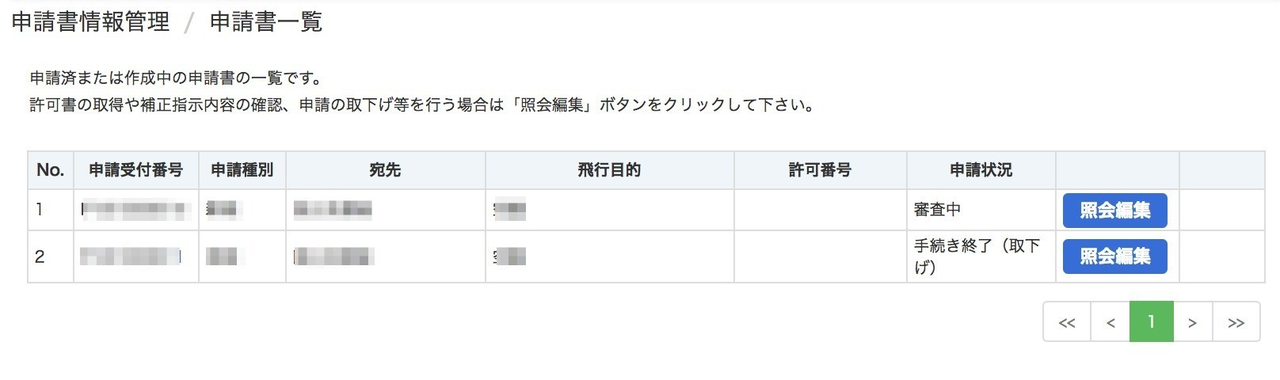無人航空機(ドローン)の飛行申請の方法
目次
「ドローン情報基盤システム(DIPS)」のアカウントを新規作成
STEP① 無人航空機(ドローン)の登録
STEP② 無人航空機(ドローン)の操縦者情報の登録
STEP③ 飛行概要(飛行目的・条件・目的)の入力
STEP④ 飛行詳細(飛行する地域と申請先)の入力
STEP⑤ 機体・操縦者について(飛行マニュアルも含む)
STEP⑥ その他詳細等入力
ドローンを飛ばすための飛行申請とは?
航空法で規定された飛行禁止区域や人口集中地域などでドローンを飛ばす場合、事前に国土交通省の航空局に申請する必要があります。
目次へ
無人航空機(ドローン)の飛行申請方法
国土交通省への申請方法は、書面の提出(郵送・持参)と2018年4月からはオンライン上の飛行申請専用サイト「ドローン情報基盤システム(DIPS)」でも申請が可能となりました。
目次へ
無人航空機(ドローン)飛行申請の提出書類
① 無人航空機の飛行に関する許可・承認申請書
② 飛行場所に関する書類
③ 無人航空機の機能・性能に関する基準適合確認書
④操縦者に関する資料
⑤飛行マニュアル
「ドローン情報基盤システム(DIPS)」
DIPSとは、
DRONE/UAS INFORMATION PLATFORM SYSTMEの略で、
UASとはアメリカでの呼称でUnmanned Aircraft Systemsの略
ドローン情報基盤システム(DIPS)
https://www.dips.mlit.go.jp/portal/
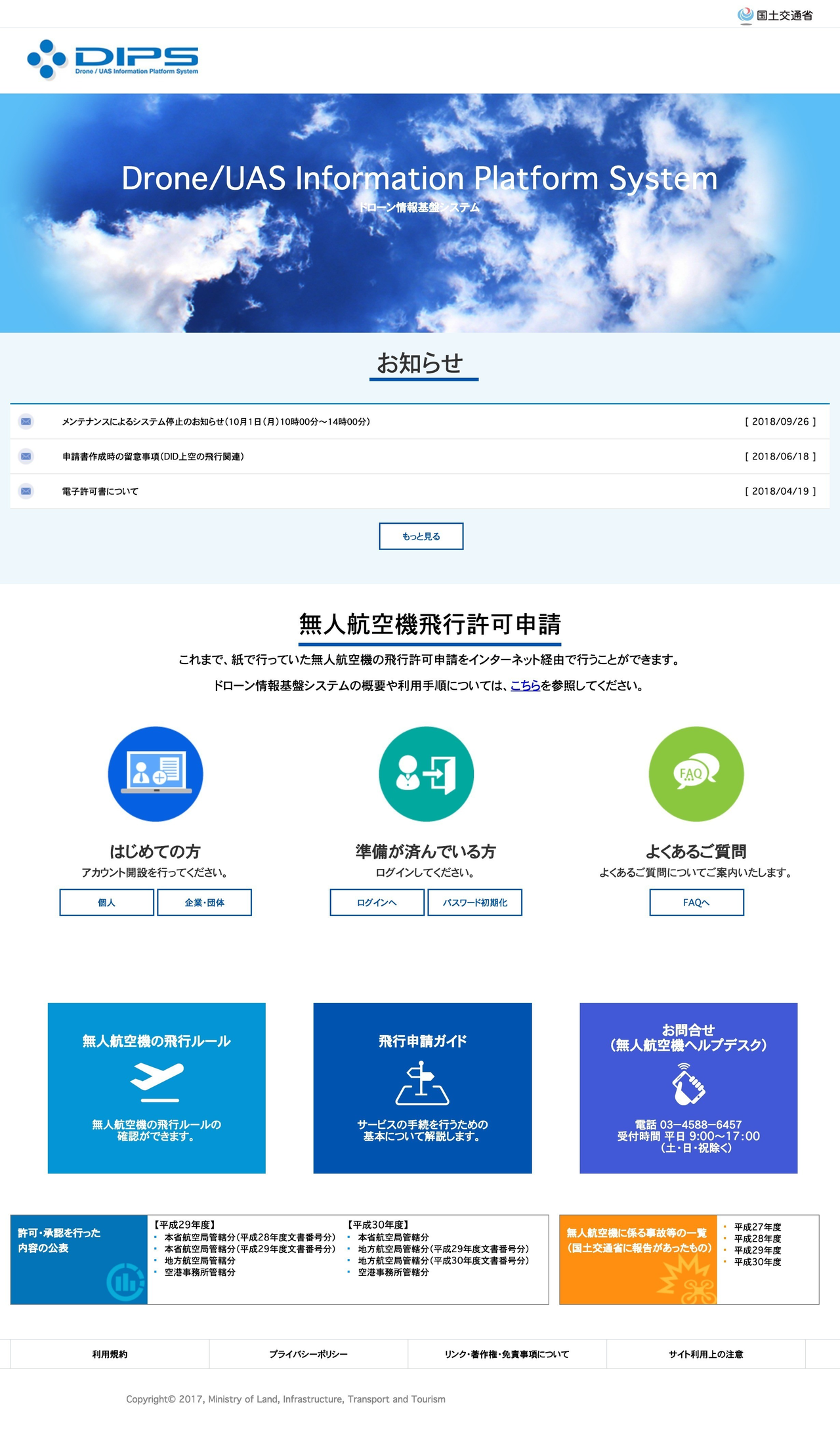
「ドローン情報基盤システム(DIPS)」を利用する推奨環境について
全てのWEBブラウザー上で実行できるドローン情報基盤システム(DIPS)だが、下記OSが推奨環境となっています。
OS:windows7およびwindows10
ブラウザ:Internet Explorer11
CPU:2.50Ghz以上
メモリ:2.00GB以上
※OS,ブラウザはいずれも日本語版のみ
「ドローン情報基盤システム(DIPS)」のアカウントを新規作成
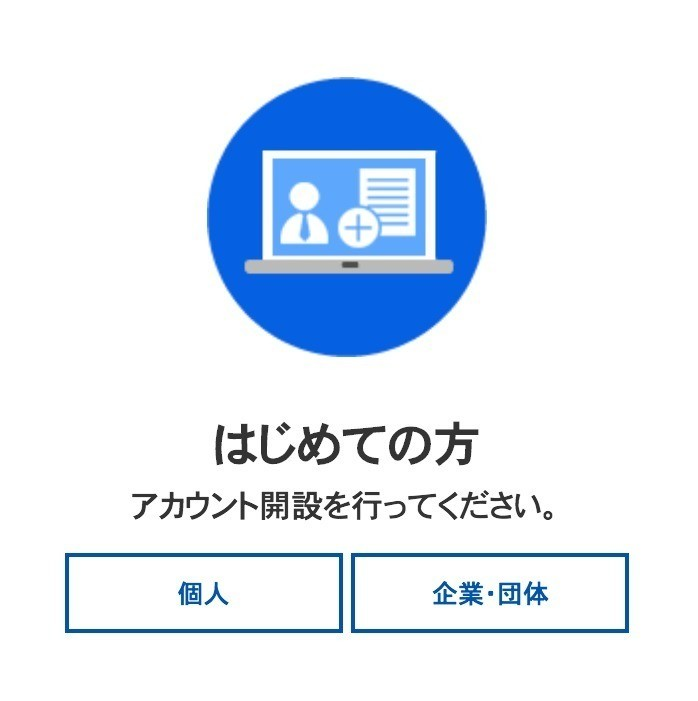
「ドローン情報基盤システム(DIPS)」を利用するには、アカウントIDが必要になります。パスワードは、英字・数字は1文字以上使用する必要があります。
・メールアドレス
・氏名
・住所
・電話番号
・パスワード
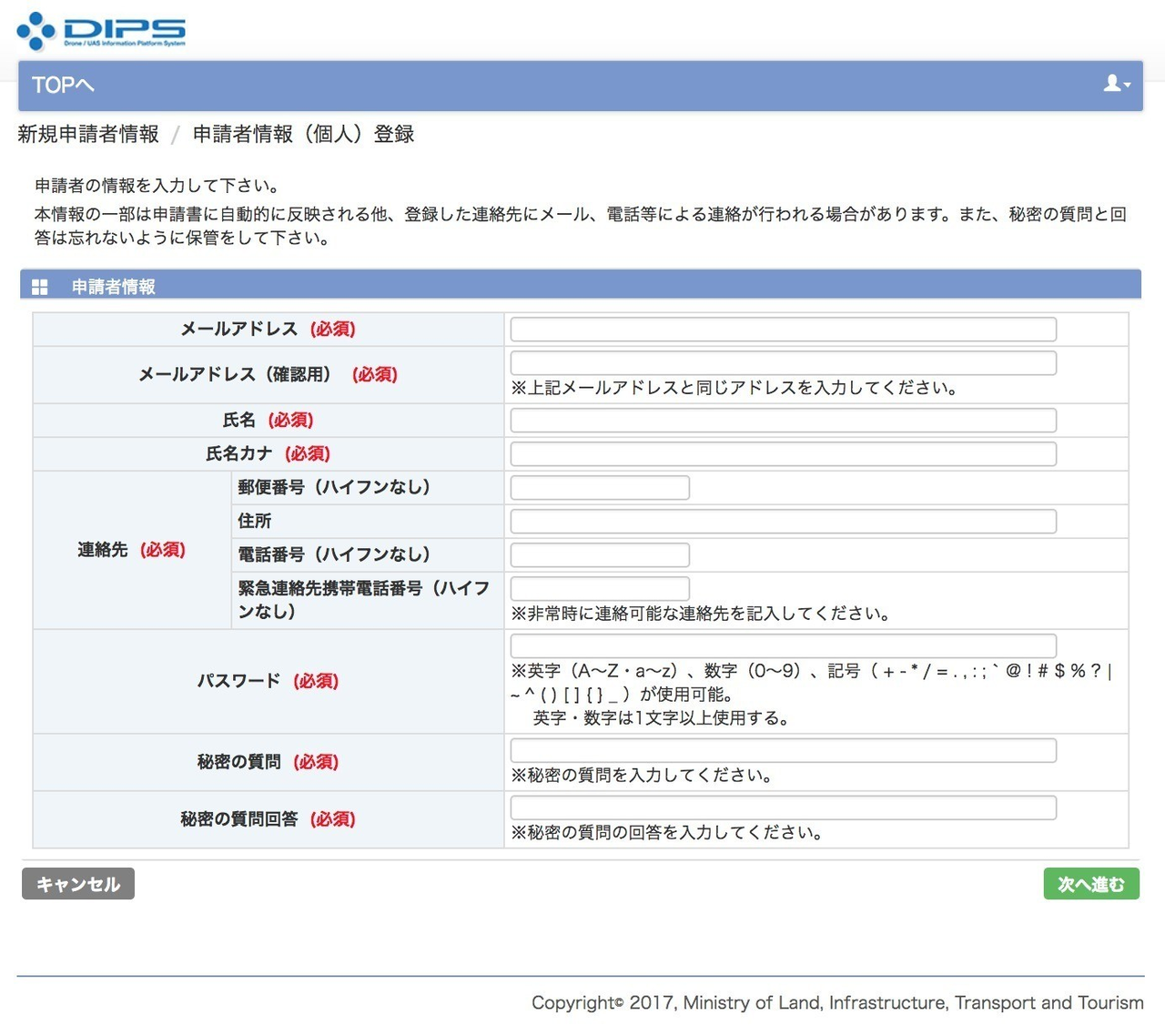
ドローン情報基盤システム(DIPS)への申請者情報の仮登録が完了すると、設定したメールアドレスに申請者IDが発行され、メールに記載してあるURLをクリックして本登録をします。
メールで届いた申請者IDと設定したパスワードを入力して本登録の完了!
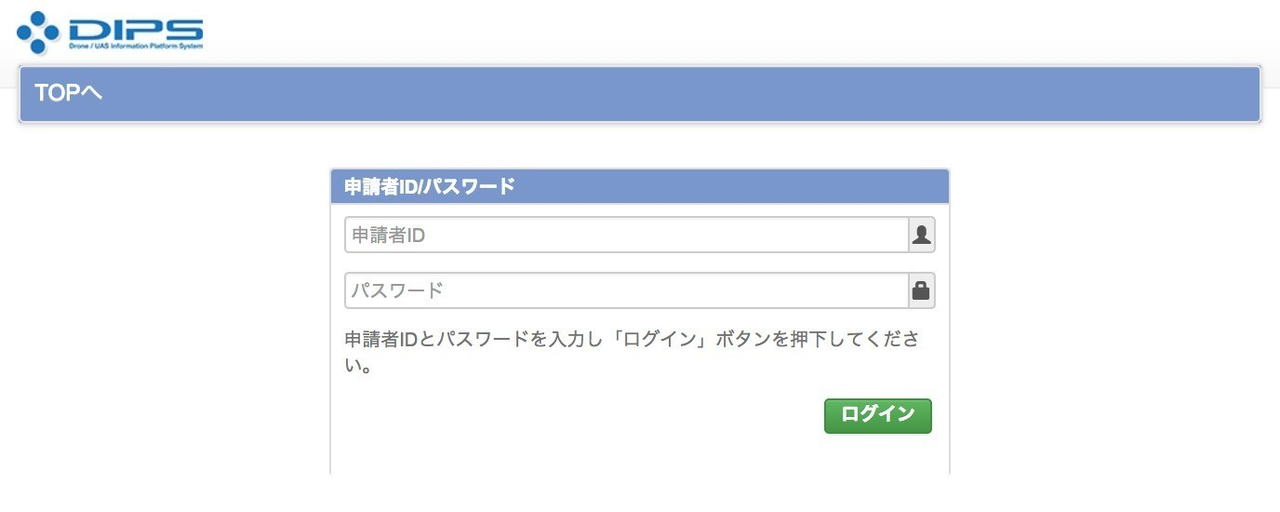
「ドローン情報基盤システム(DIPS)」の各メニュー
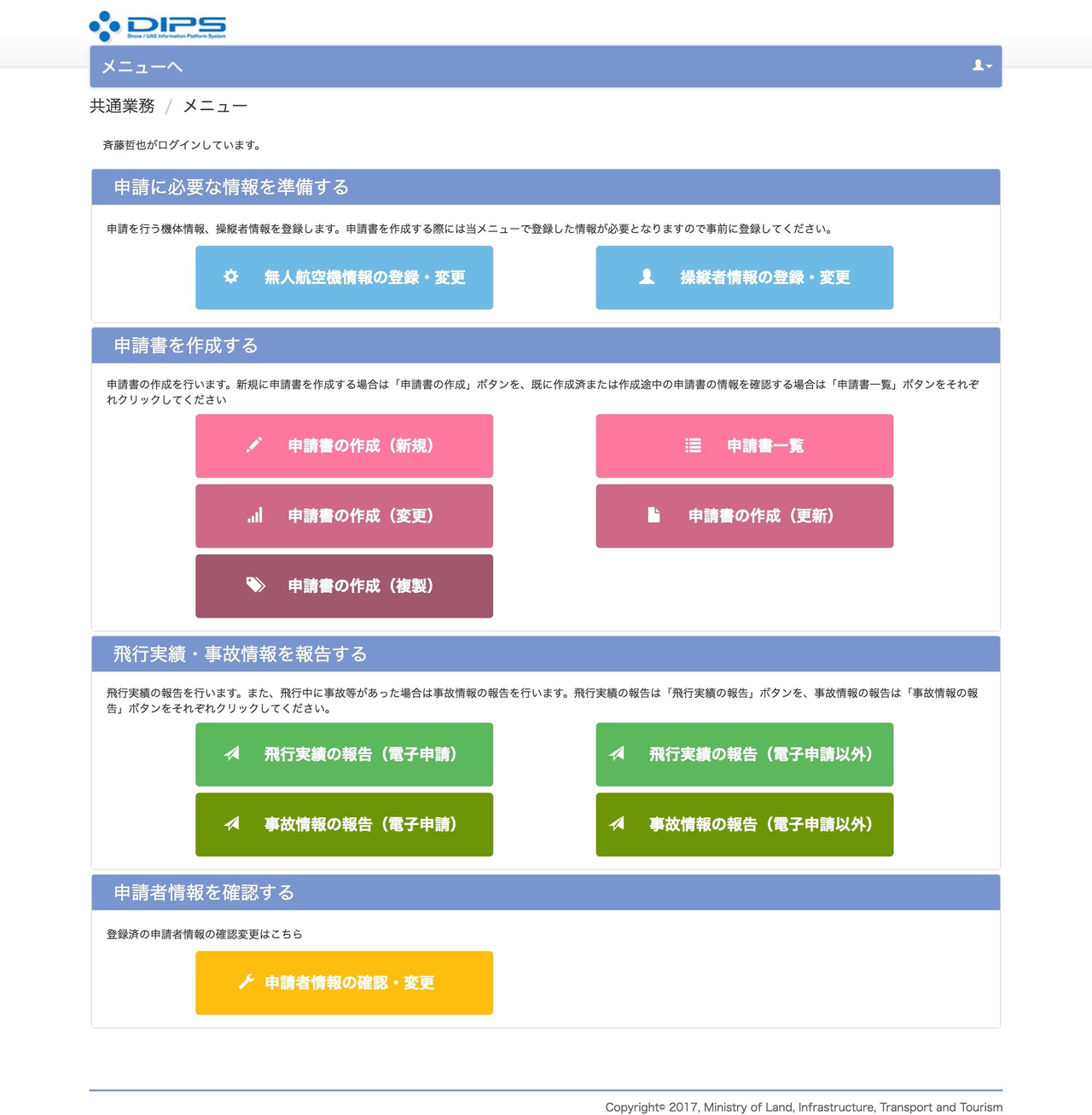
STEP① ドローンの申請に必要な機体と操縦者を登録
・無人航空機(ドローン)の登録
・飛行者情報の登録

無人航空機(ドローン)の登録
DJIのPhantomシリーズ、Mavicシリーズなど一般に普及し、国土交通省のサイトに掲載されているドローンの機種は、機体一覧から選択すれば登録できます。それ以外のドローンは、詳細の情報を入力する必要があります。
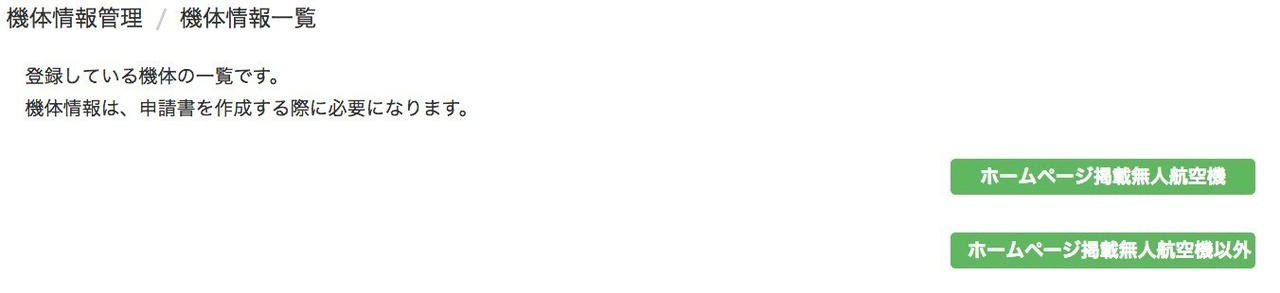
■一般に普及しているドローンの場合
【ホームページ掲載無人航空機(ドローン)】をクリック
製造者名と無人航空機(ドローン)名称を入力し、検索をクリックすると一覧が表示されます。
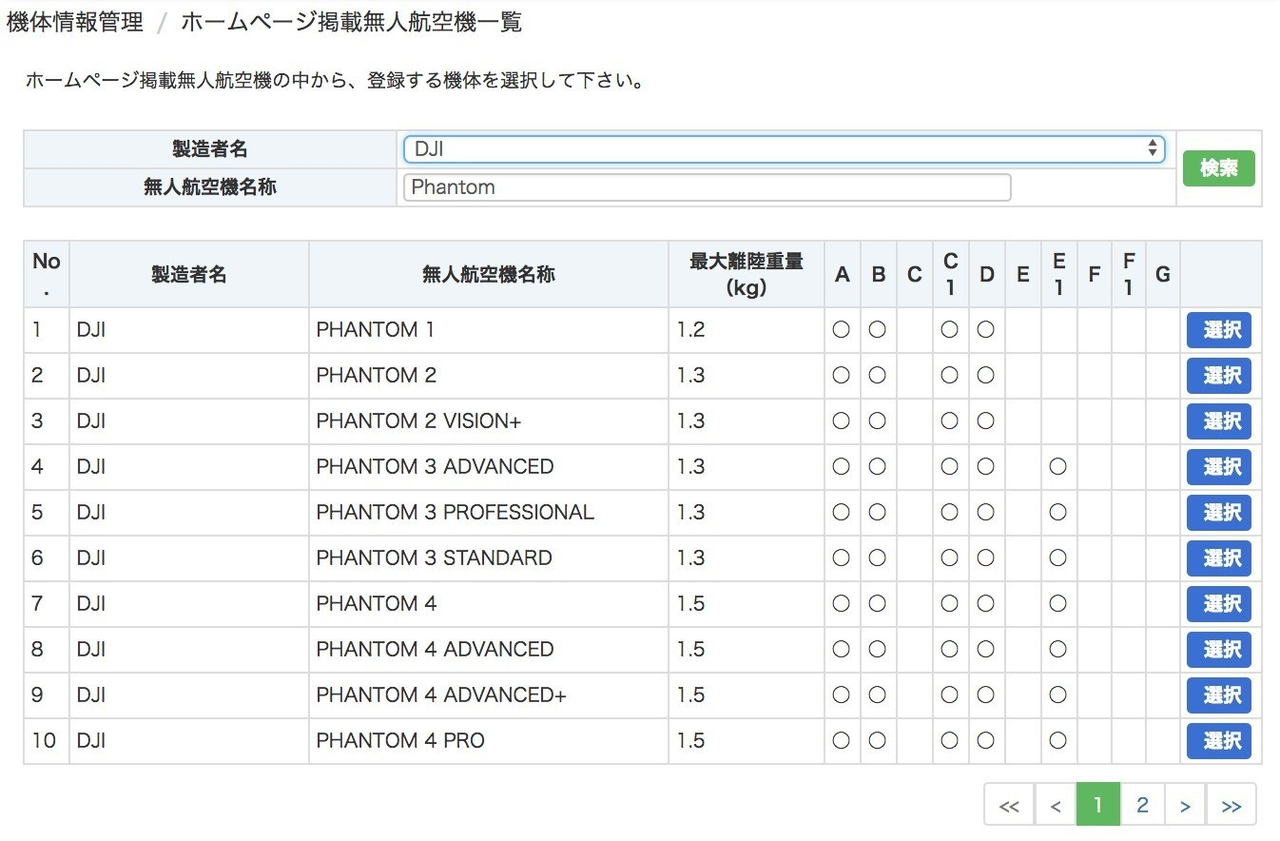
■それ以外のドローンの場合
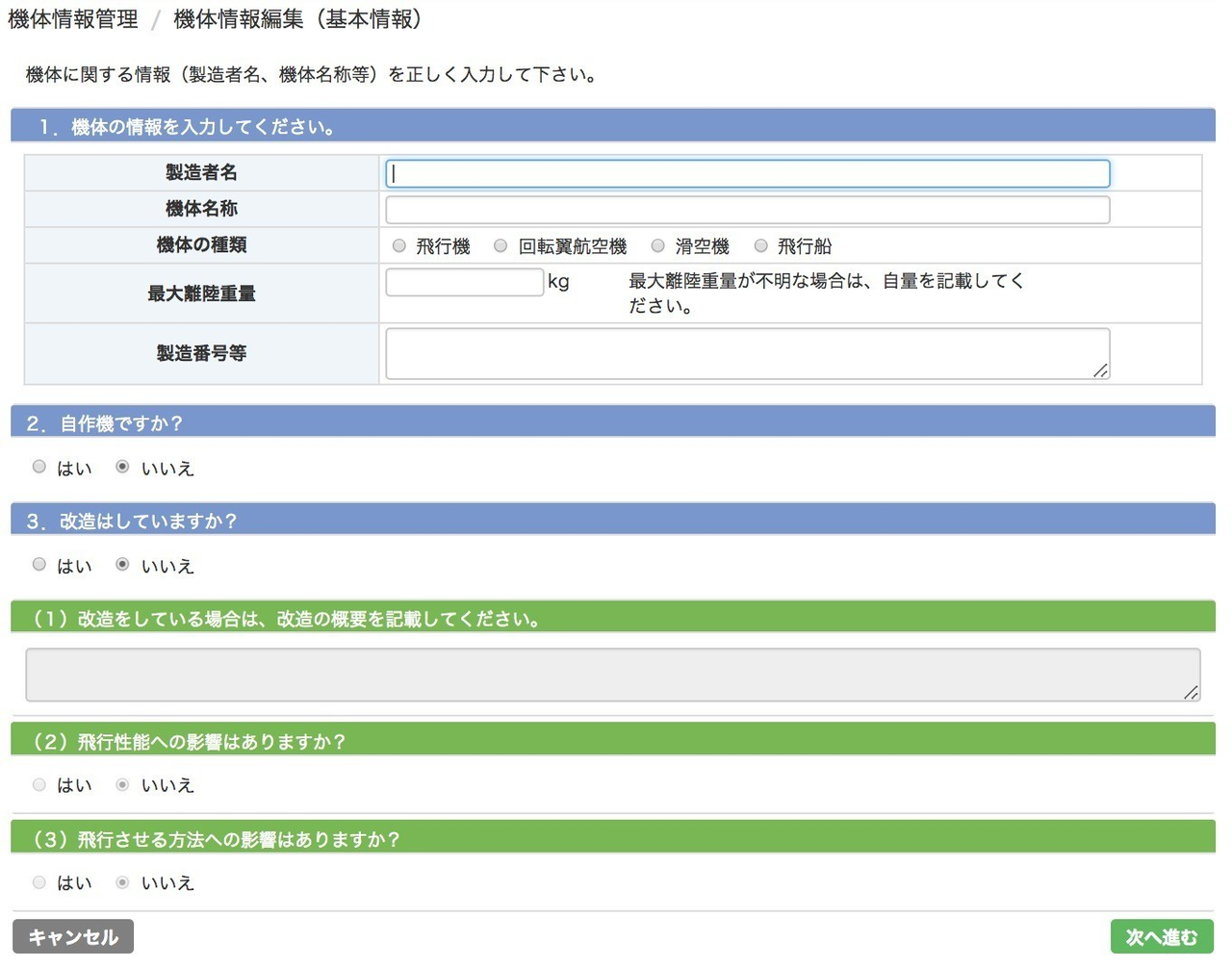
機体情報管理/機体基準適合情報を入力
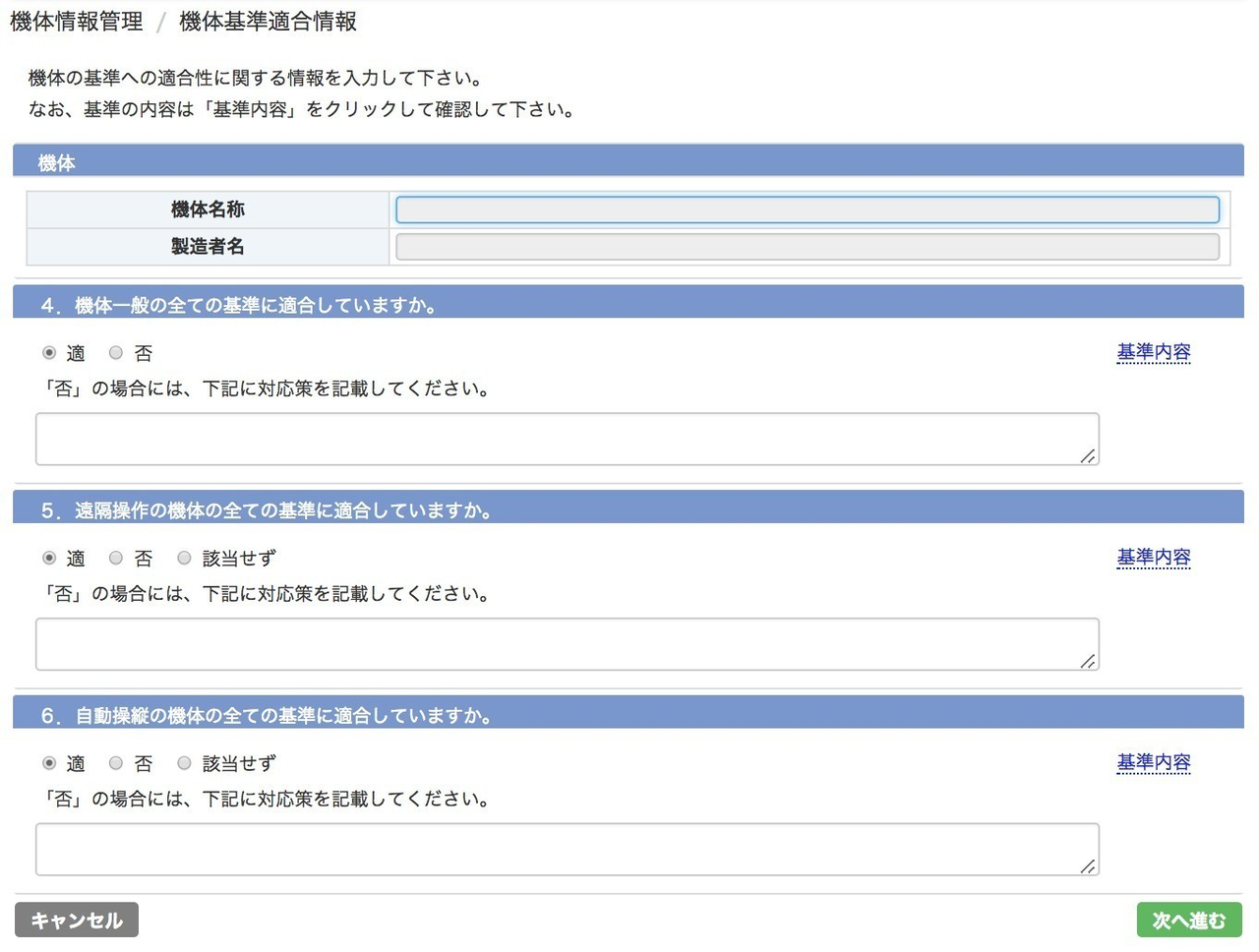
機体情報管理/機体基準適合情報追加情報を入力
・機体仕様が分かる資料
・操縦装置の情報
・機体の運用限界について取扱説明書
・飛行させる方法
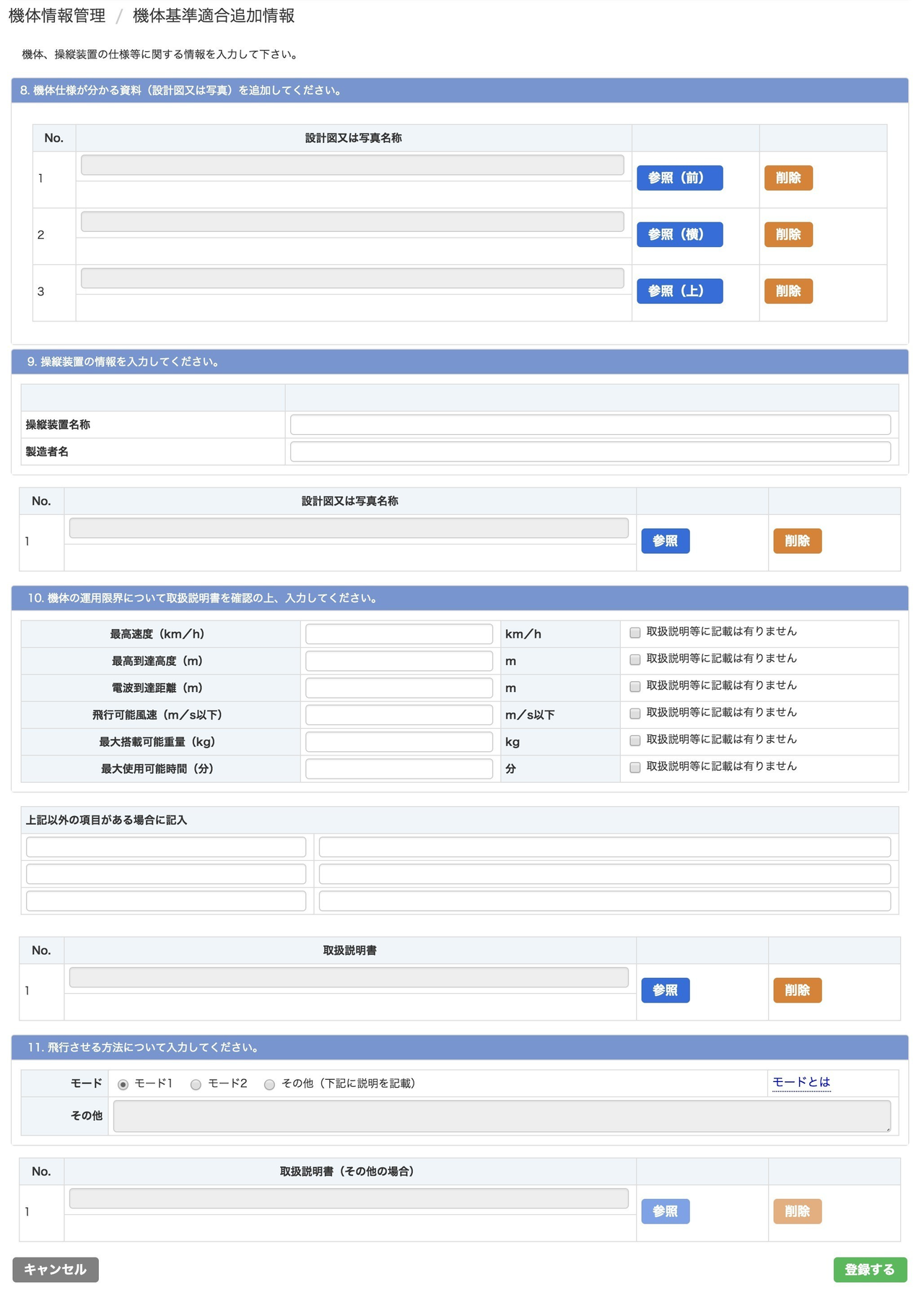
登録完了
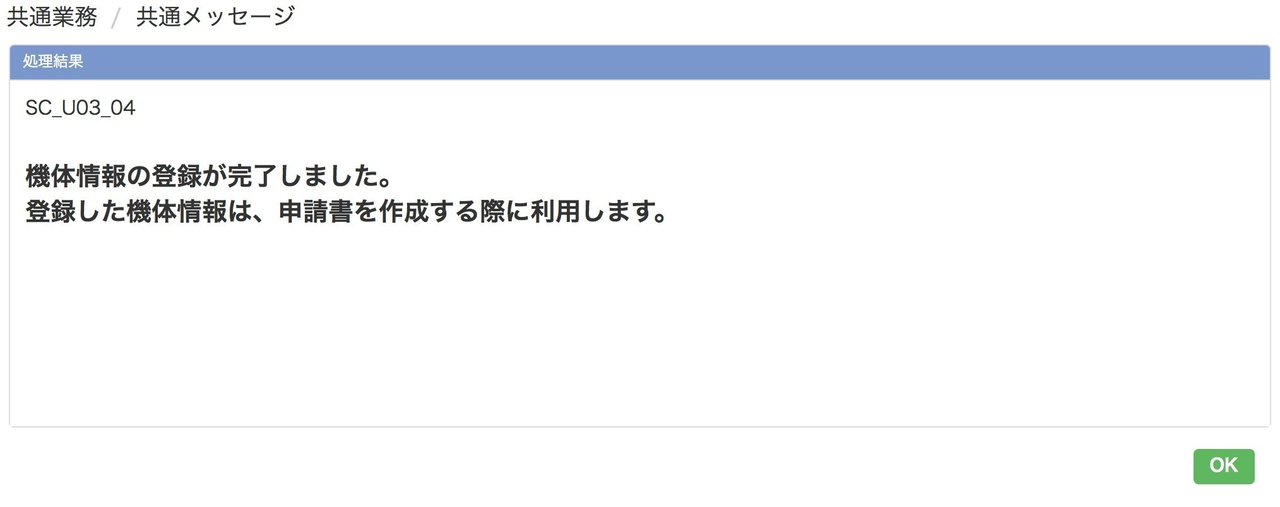
STEP② 無人航空機(ドローン)の操縦者情報の登録
ホームページ掲載の団体技能認証の有無で選択するボタンが変わります。
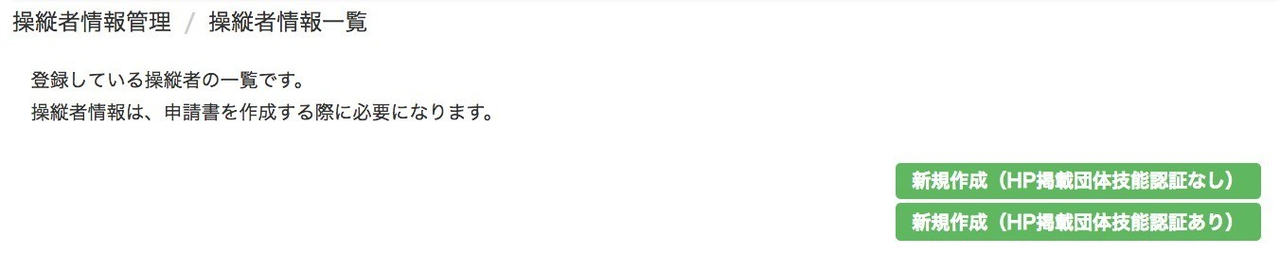
■HP掲載団体技能認証あり
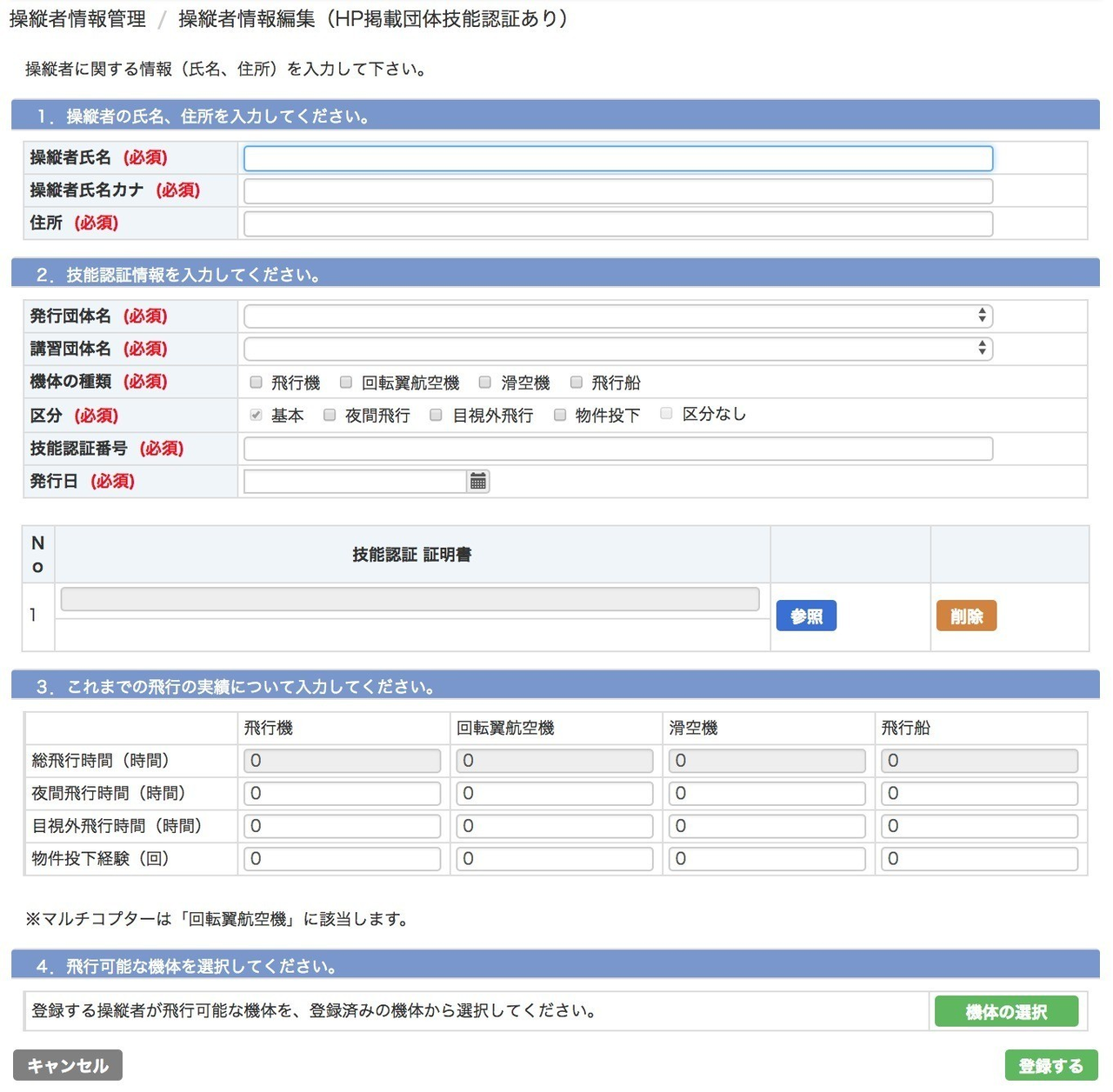
■HP掲載団体技能認証なし
ドローンを実際に飛ばす操縦者全員の情報を入力する必要があります。
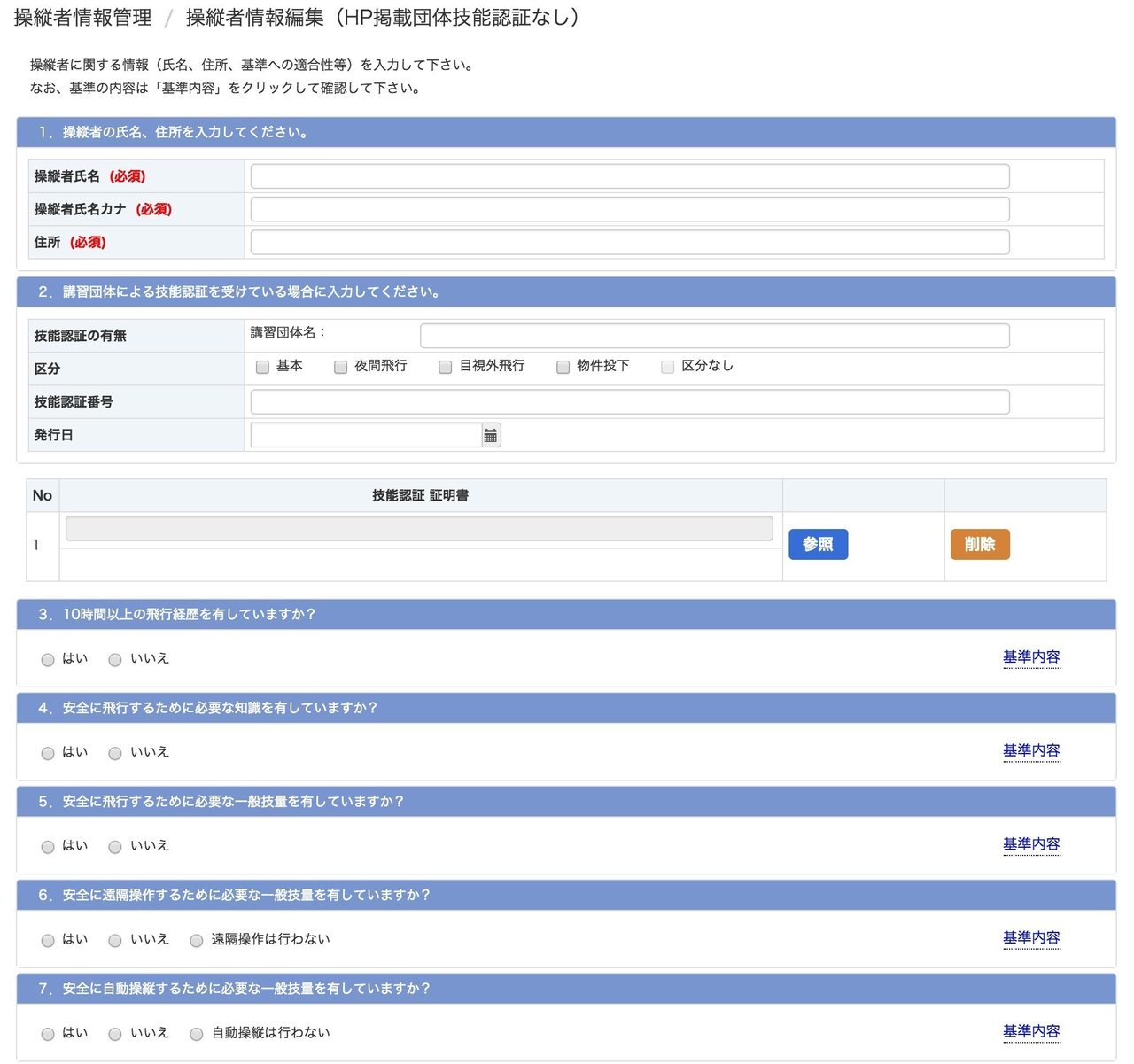
飛行者の飛行時間
ドローン操縦者の飛行実績を累計時間や回数で入力します。飛行時間が10時間以上か、または団体技能認証の有無で申請項目や審査の結果が
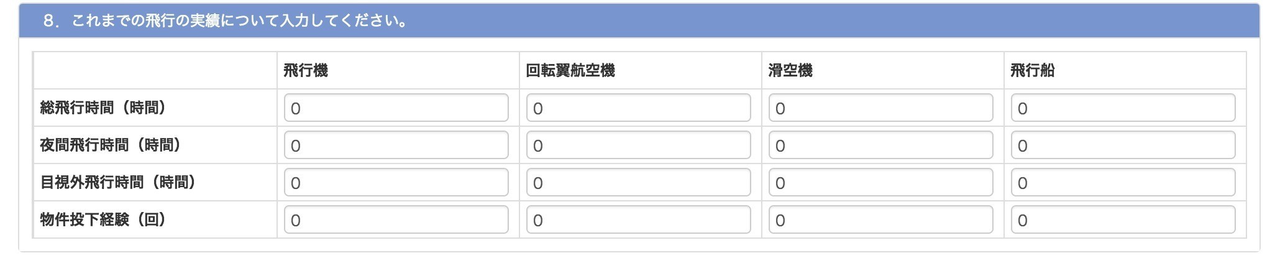
飛行させる機種
登録するドローン操縦者が実際に飛ばすドローンの機種を選択する必要があります。無人航空情報で登録した機種を選択することができます。

ドローン飛行者情報の登録が完了

STEP③ 飛行概要(飛行目的・条件・目的)の入力
飛行概要では、ドローン飛行の目的や飛行許可が必要な理由、期間などを入力していきます。飛行禁止区域以外でも飛行をさせる場合も申請を作成(新規)
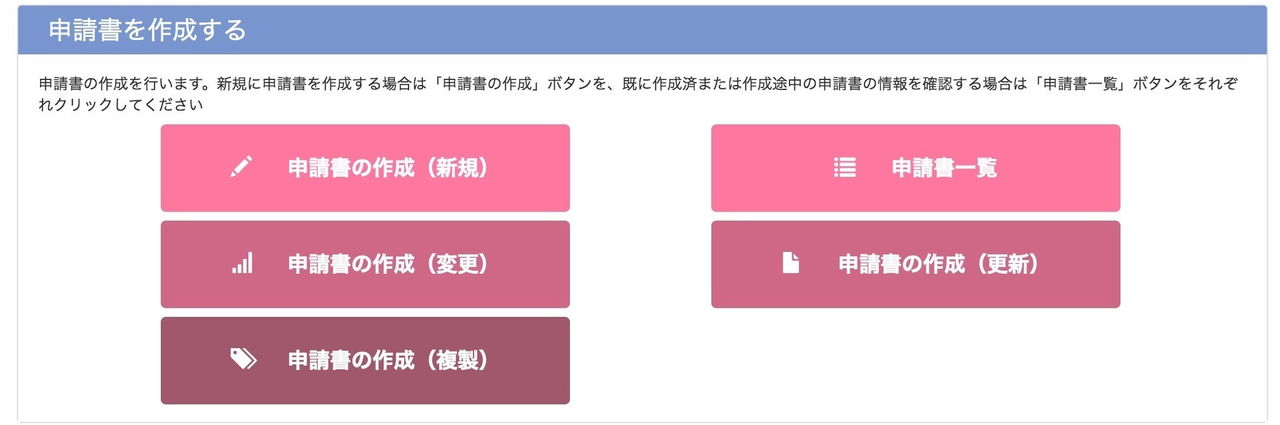
飛行の目的
空撮、報道取材、測量などドローンの飛行目的に合わせて当てはまるものを全てチェックマークを入れていきます。
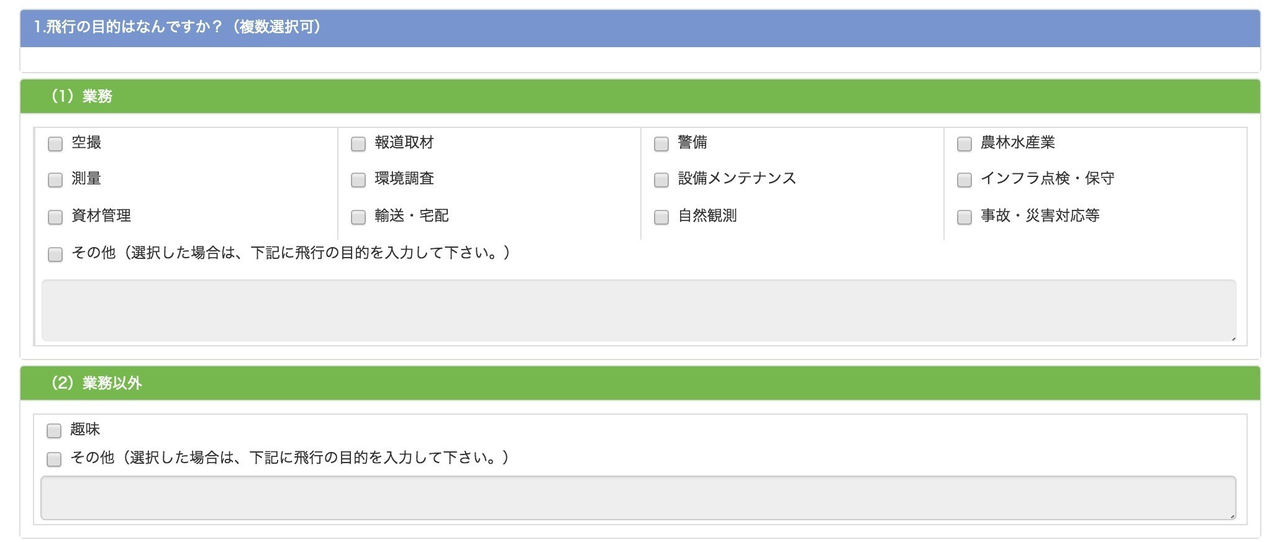
飛行許可が必要な理由
飛行が禁止されている空域などの申請ができる項目が準備されています。当てはまるものを入力していきます。
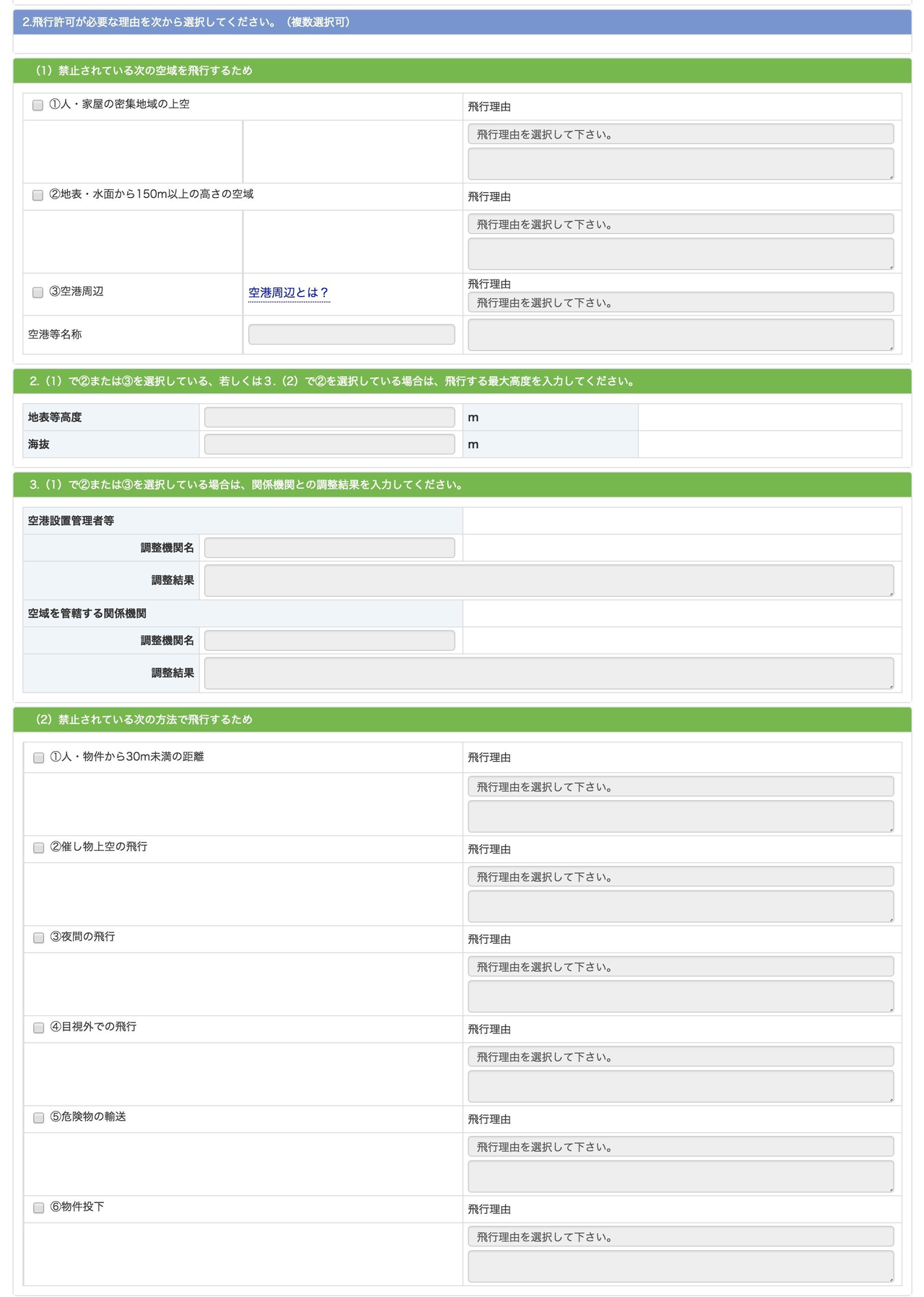
人口集中地区はDID地区(Densely Inhabited District)といいます。3,(1)項目、空域を管轄する関係機関を入力しないと先に進めません。別段全てが調整必要というわけではないので、ここは「調整なし」の記載でいいそうです。空域を管轄する関係機関 の二つのテキストボックスとも「調整なし」と記載して先に進みましょう。
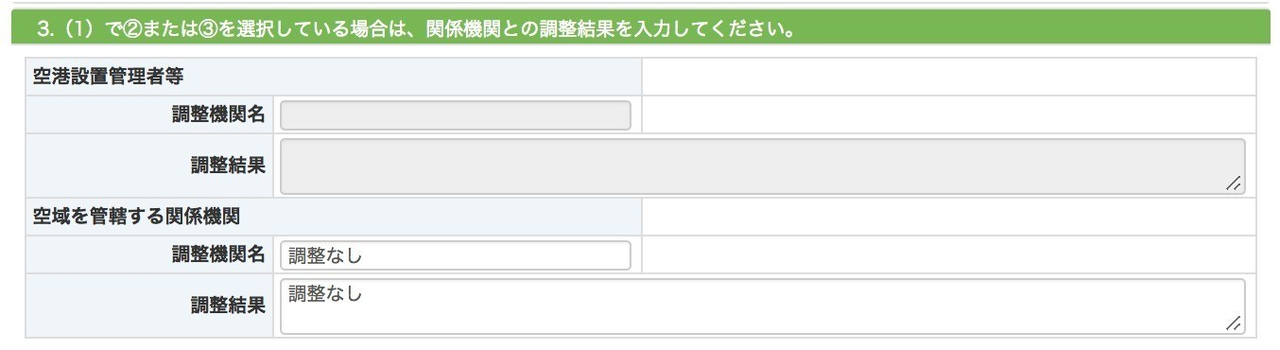
飛行する期間
ドローンをすぐに飛ばすことはできないので、10開庁前までに申請することが原則となっています。
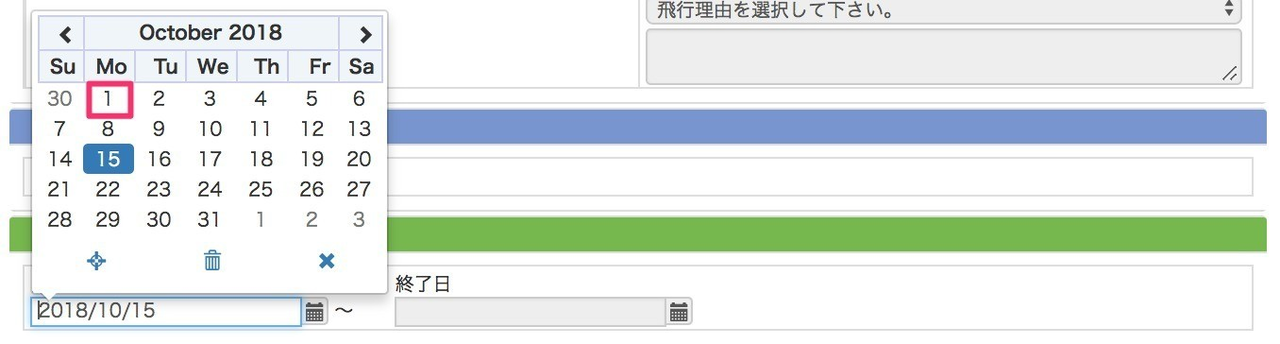
飛行する場所
「特定の場所・経路で飛行しない」と「特定の場所・経路で飛行する」から選択をします。包括の許可の場合は特定の場所・経路で飛行するわけではないので、「特定の場所・経路で飛行しない」を選択します。

STEP④ 飛行詳細(飛行する地域と申請先)の入力
飛行の詳細項目は、飛行概要で入力した飛行期間や場所の特定によって、表示項目が変わります。
全国包括申請の場合は「日本全国」、「その他」の場合は都道府県名を入力します。
「飛行するための条件」という項目は、「マニュアルを遵守する」や「プロペラガードを装着する」などを記載いたします。
申請先を選択し、【次へ進む】をクリックします。

STEP⑤ 機体・操縦者について(飛行マニュアルも含む)
飛行させる機体や操縦者の情報を入力します。無人航空機(ドローン)の登録した機体や操縦者を選択します。
STEP⑥ その他詳細等入力
・保険への加入
・電子許可書か、紙ベースでの発行
などを入力していきます。
DJIであれば付帯保険がついており、その保険情報を記載する人は多いと思います。
また、ドローン許可証の発行に関してはPDFで最終的に発行されますが、それでは不安だという人は郵送で発行してもらうことも可能となっています。郵送の場合は、郵送にかかる費用は申請者が負担となります、
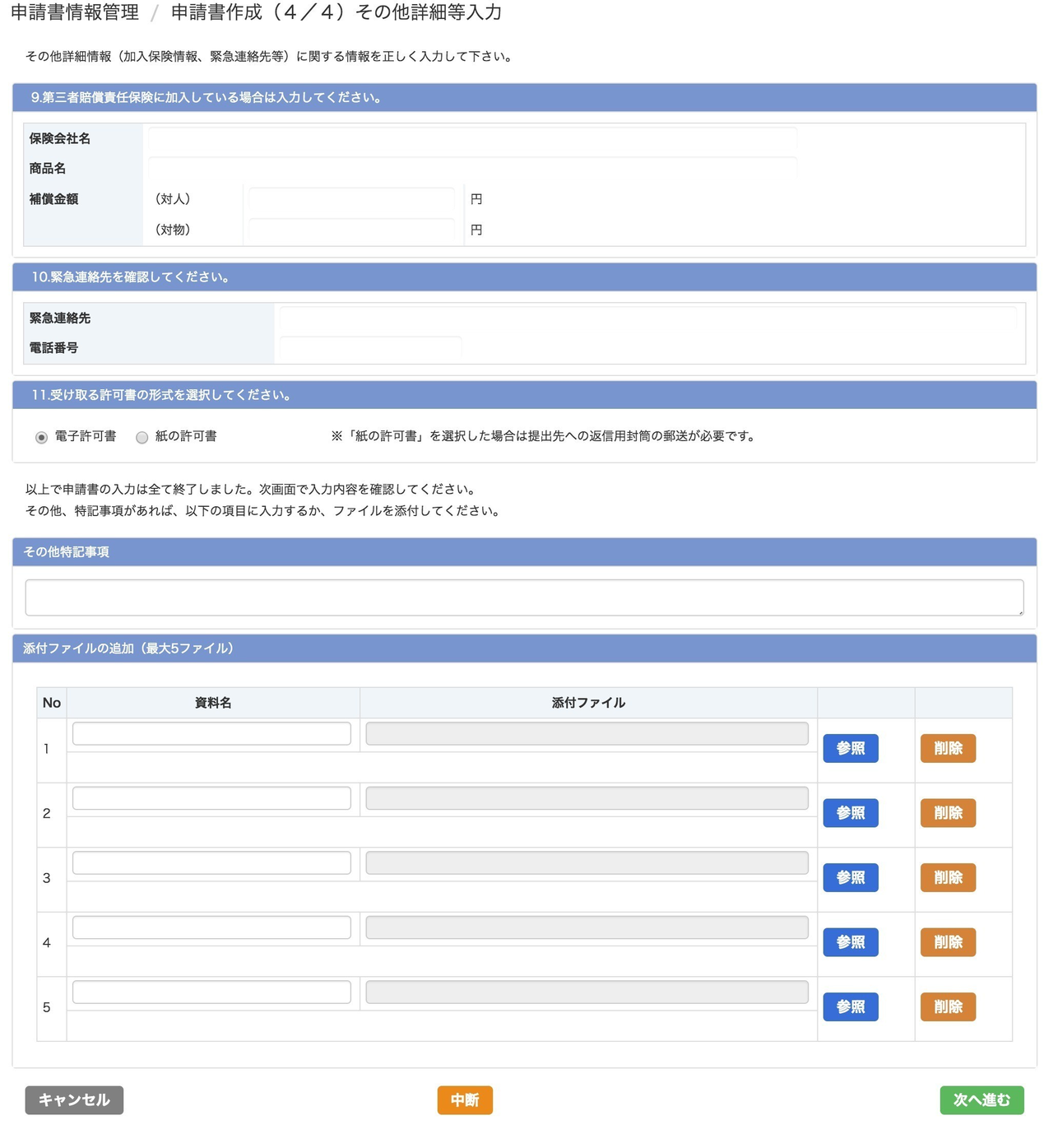
記載事項確認
申請事項に問題ないか確認の上、チェックボタンをクリックし【申請する】をクリックします。申請するをクリックすると送信されてしまうので注意が必要となっています。
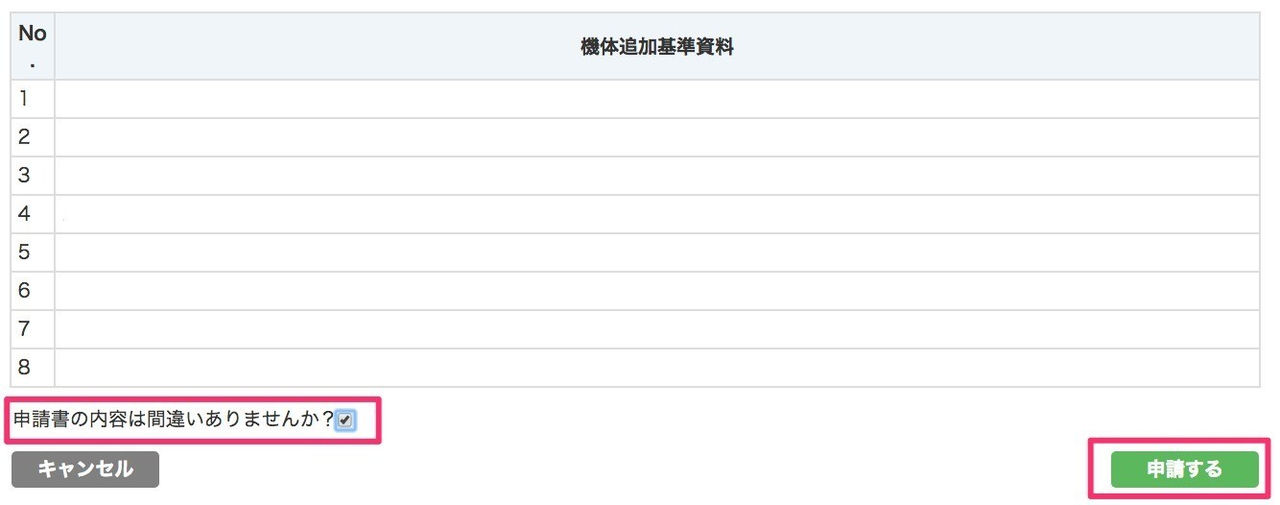
申請を受付のメッセージが流れてくるので、OKをクリックします。
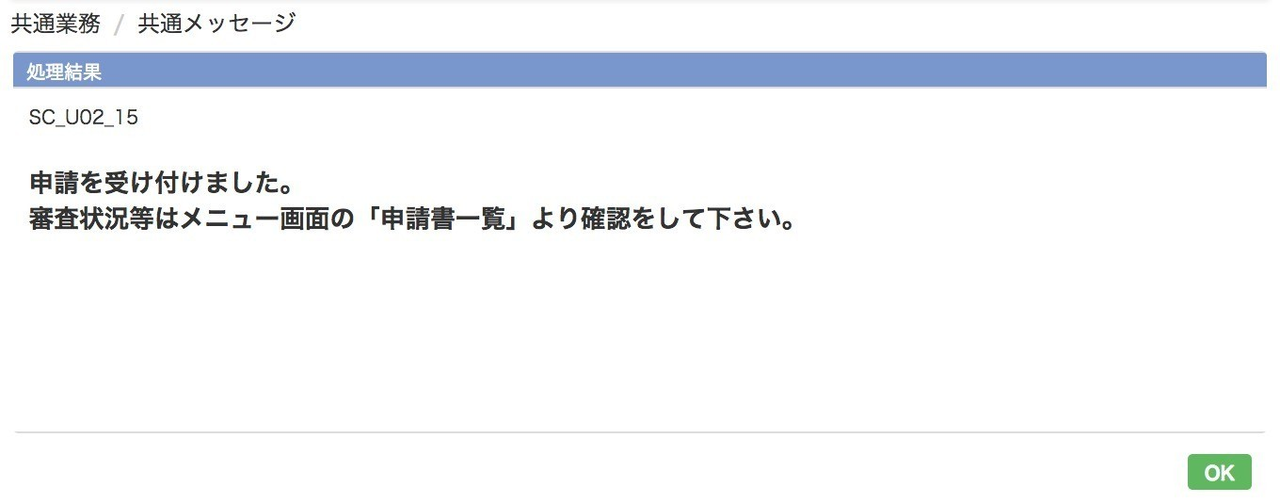
申請を複製する場合
申請の一部が違うので別申請になってしまう場合などは、【申請書の作成(複製)】から作成することができます。
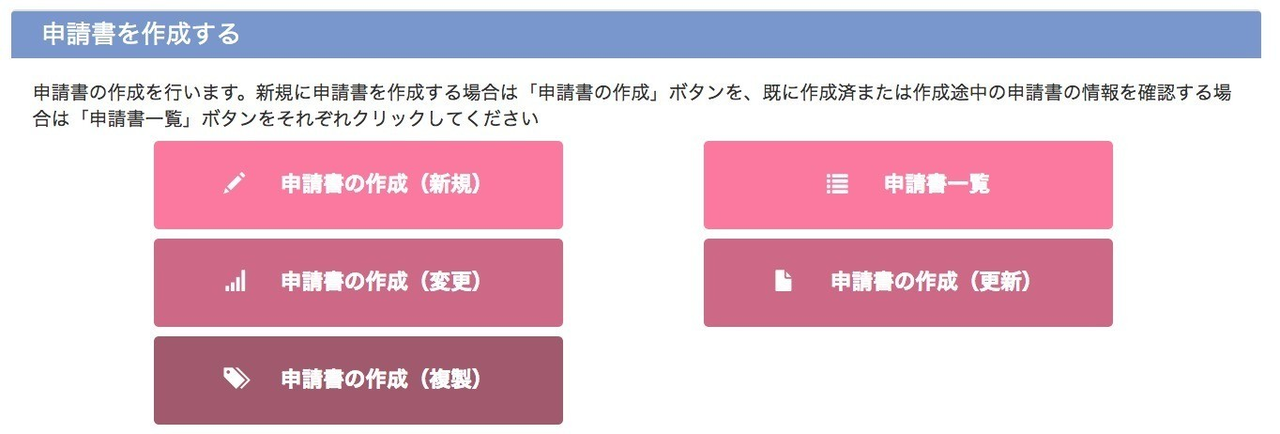
作成中やドローン申請が完了した申請書の一覧が表示されているので、【複製】をクリックで複製を作成することができます。
申請を取り下げる場合
申請書一覧をクリック
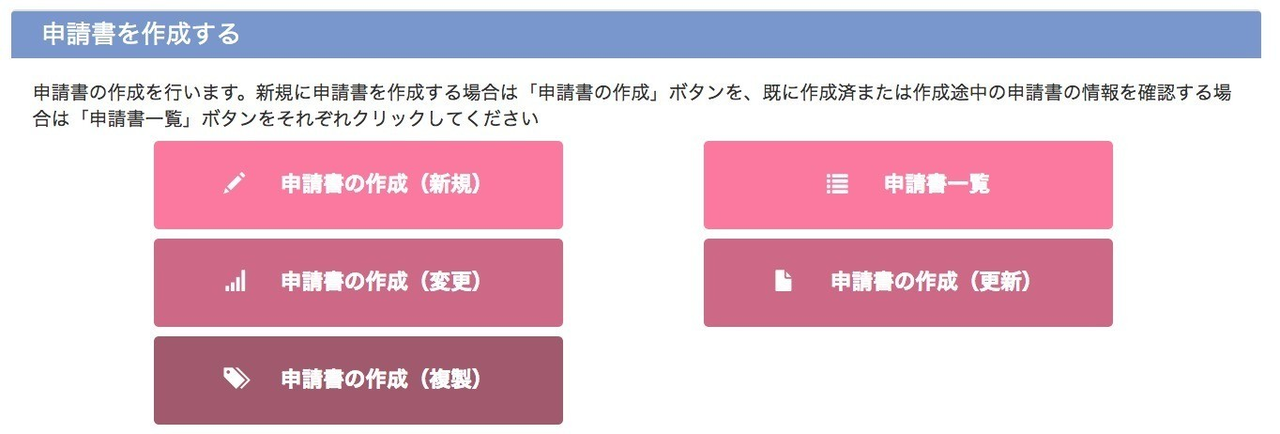
取り下げる申請の【照会を編集】をクリック
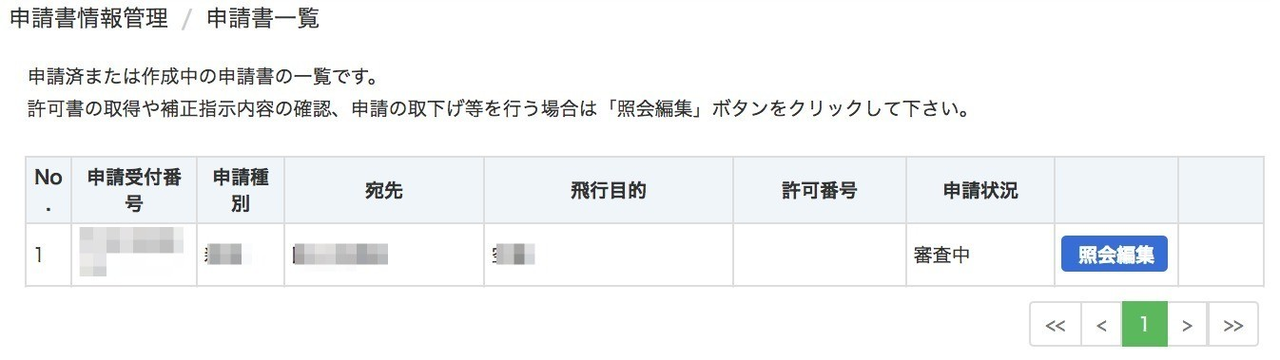
一番下までいくと【取り下げ】のボタンがあるのでクリックで完了になります。
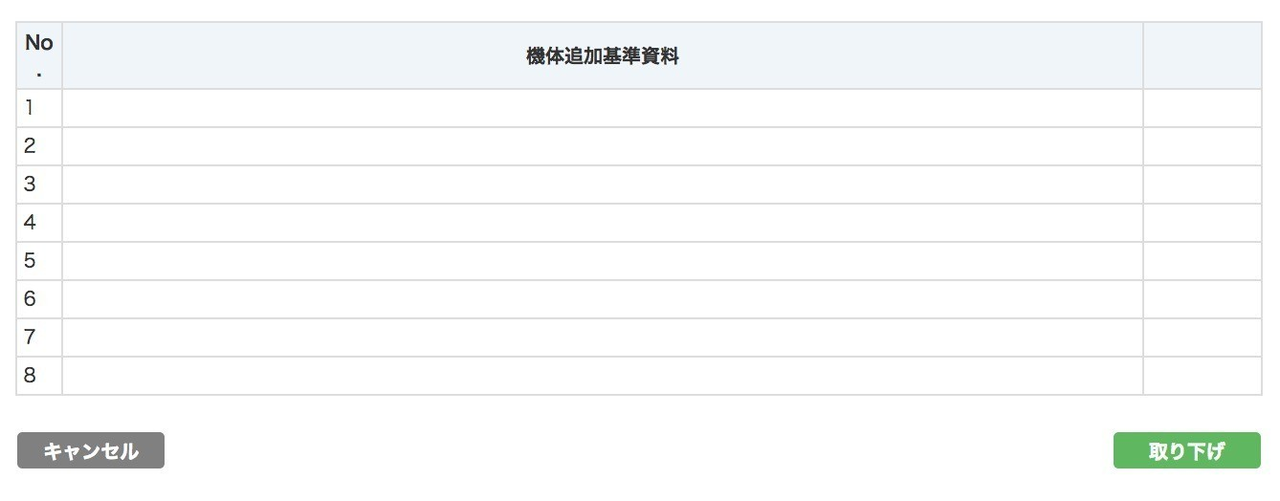
申請書の取り下げのメッセージが表示されるので【OK】を押して完了となります。
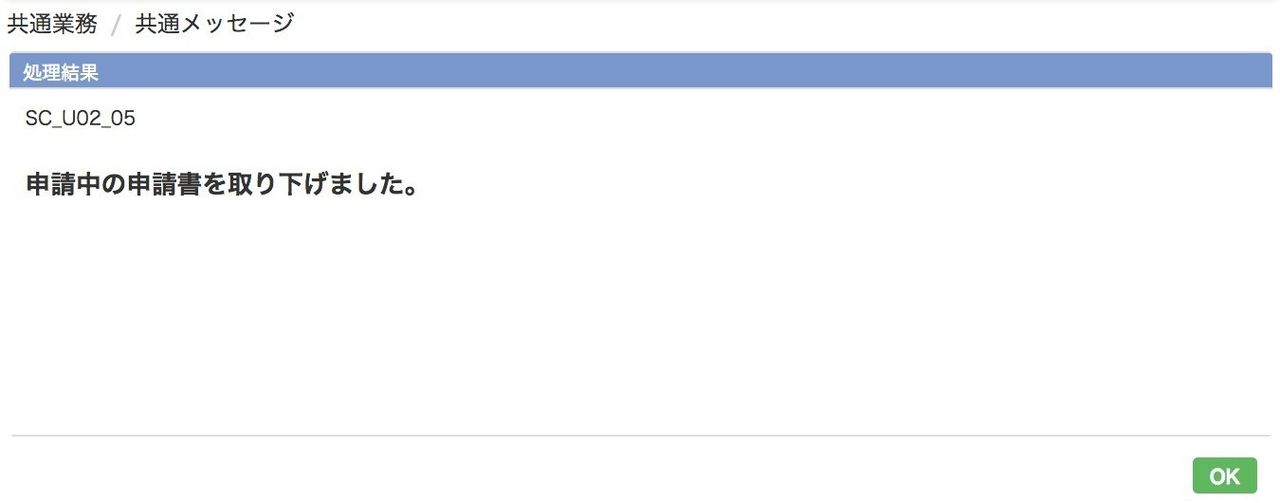
申請書一覧をクリックすると取り下げた申請書を確認することができます。
まとめ
誰でも申請できる、というわけではないのでお気をつけください。しっかりと安全に運用できる知識と技量は変わらず必要です。
包括申請を行なった場合、3ヶ月毎に飛行報告書を提出する必要があります。一度に3ヶ月分のフライトデータを入力、作成するのは正直面倒ですよね。こまめにドローンを飛ばすごとに、メモを残しておくのが良いと思います。